最近看到不少朋友在问小米路由器怎么备份的问题,其实并不难——那么问题来了,在对小米路由器进行备份之前是否需要做准备工作呢?答案是需要——好了,言归正传,下面就一起来看看小米路由器是怎么备份的吧!以下是详细操作步骤。
小米路由器备份详细操作步骤
准备工作
首先,小米路由器必须升级到最新ROM固件,目前小米路由器自动备份电脑文件功能尚在内测阶段,因此需要用户将路由器固件升级到版本号0.7.97的ROM版本。
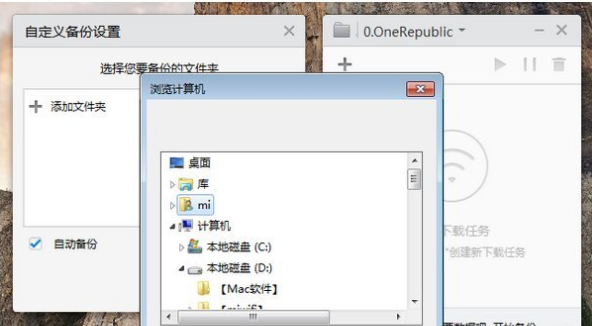
小米路由器
小米路由器备份具体操作步骤
我们点击“开始备份”,会弹出一个对话框;点击“添加文件夹”,可以选择你需要备份的文件所在文件夹。
选择完毕后,点击“开始备份”,静等备份结束,有线连接可以获得更快的备份速度。
如果在备份启动后想停止,可以将鼠标放在“正在备份…”那里,可以实现随时暂停备份。

小米路由器备份
智能备份
小米路由器备份功能还提供另一个备份功能。所谓智能备份,就是扫描你PC上硬盘(如连接了移动存储设备也算)中的照片、视频、音乐、文档,进行备份,还是比较好理解的吧。
查看文件
程序主界面右下角的三个点,点击后可以让你方便的设置上述两种备份方式;此外可以随时查看备份好的文件。点击“查看文件”后可以直接进入你备份的文件夹。
其他说明
1、程序启动后默认连接的是本地的路由,请注意,小米路由如果处在远程状态是不能备份的。
2、自动备份选项:这个功能勾选后,小米路由器会在一段时间间隔内自动扫描备份的文件夹是否有变化,如有新内容添加进来,可以实现增量备份。
3、目前PC客户端的备份功能仅针对小米路由器,小米路由器mini暂不支持。
关于小米路由器备份详细操作步骤小编就为大家介绍到这里了,如果你想知道小米路由器怎么备份,那不妨参照此教程看看吧!

 喜欢
喜欢  顶
顶 难过
难过 囧
囧 围观
围观 无聊
无聊



 王者荣耀账号恶
王者荣耀账号恶 MARVEL Strike
MARVEL Strike  2017年10月手游
2017年10月手游 比官居一品好玩
比官居一品好玩